Excel képlet: ugyanazt a dátumot kapja tavaly vagy jövőre
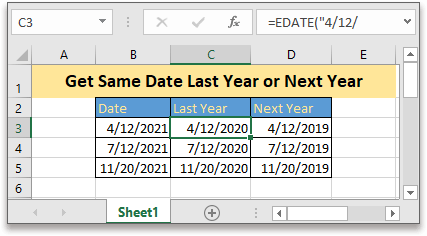
Ebben az oktatóanyagban két képletet kínál, amelyek segítségével külön-külön megkaphatja ugyanazt a dátumot tavaly és jövőre az Excelben megadott dátum alapján.
Ha követni szeretné ezt az oktatóanyagot, kérjük, töltse le a példa táblázatot.
Általános képlet
Szerezze meg a tavalyi dátumot
| EDATE(date,-12) |
Jövőre ugyanazt a dátumot kapja meg
| EDATE(date,12) |
Szintaxis és argumentumok
| Date: the cell reference or a date enclosed in double quotation marks that used to get the same date last year or next year. |
Visszatérési érték
A képlet egy sorozatszámot ad vissza, amely a dátumot jelöli.
hibák
Ha az argumentum dátuma nem numerikus érték, vagy a dátum korábbi, mint 1. 1. 1900., a képlet az #ÉRTÉK! hibaértéket adja vissza.
Hogyan működik ez a képlet
Ha a tavalyi év azonos dátumait a B3:B5 listában szereplő dátumok alapján külön szeretné lekérni, használja az alábbi képletet:
A képlet használata előtt először formázza a cellákat dátumformátumra.
Jelölje ki a cellákat az eredmények elhelyezésére, kattintson a gombra Kezdőlap lapot és válasszon Rövid dátum or Hosszú randi a legördülő menüből számformátum.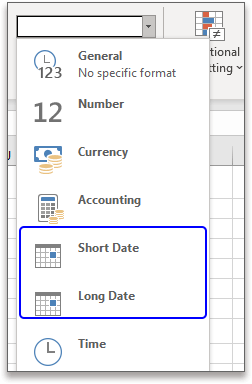
Ezután írja be a képletet:
| =EDATE(B3,-12) |
Or
| =EDATE("4/12/2021",-12) |
nyomja meg belép gombot, és húzza le az automatikus kitöltési fogantyút a D5 cellába, hogy a tavalyi év azonos dátumait kapja meg.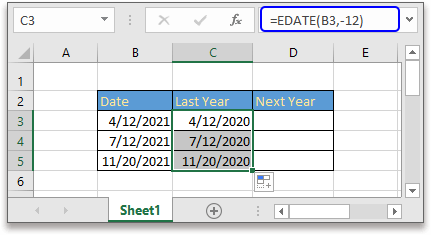
Hogy jövőre ugyanaz a dátum legyen
| =EDATE(B3,12) |
Or
| =EDATE("4/12/2021",12) |
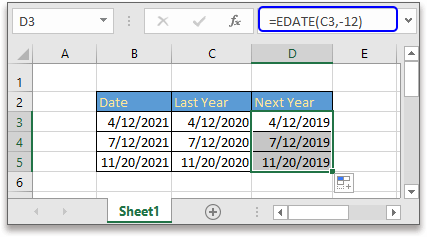
Magyarázat
EDATE funkció: a dátum lekérése a hónapok számának hozzáadásával.
Relatív képletek
- Szerezze meg két dátum felezőpontját
Ez a cikk két képletet mutat be két dátum felezőpontjának meghatározásához az Excelben két különböző helyzetben. - Szerezze meg a szónapok számát két dátum között
A két dátum közötti munkanapok számának megszámlálásához az Excel NETWORKDAYS funkciója segíthet. - Negyedévet kap a megadott dátumtól
Ez az oktatóanyag képleteket tartalmaz, amelyek segítségével az Excelben megadott dátumokból negyedet kaphat. - Heti dátumtartomány létrehozása
Ebben az oktatóanyagban képletet biztosít a heti dátumtartomány gyors lekéréséhez az Excelben.
Relatív függvények
- Excel DATE függvény
Hozzon létre dátumot évvel, hóval és nappal - Excel ÉV függvény
Visszaadja a dátum évét négyjegyű sorozatszám formátumban - Excel HÓNAP funkció
A HÓNAP arra szolgál, hogy a hónapot egész számként (1–12) kapjuk a dátumtól - Excel DAY funkció
A DAY függvény a napot számként (1-től 31-ig) kapja meg egy dátumtól - Excel munkanap funkció
Adjon hozzá munkanapokat a megadott dátumhoz, és adja vissza a munkanapot
A legjobb irodai termelékenységi eszközök
Kutools for Excel - segít kitűnni a tömegből
A Kutools for Excel több mint 300 funkcióval büszkélkedhet, Győződjön meg arról, hogy amire szüksége van, csak egy kattintásnyira van...

Office lap – A lapos olvasás és szerkesztés engedélyezése a Microsoft Office programban (beleértve az Excelt is)
- Egy másodperc a tucatnyi nyitott dokumentum közötti váltáshoz!
- Csökkentse az egérkattintások százait az Ön számára minden nap, búcsút mondjon az egér kezének.
- 50% -kal növeli a termelékenységet több dokumentum megtekintésekor és szerkesztésekor.
- Hatékony lapokat hoz az Office-ba (beleértve az Excelt is), akárcsak a Chrome, az Edge és a Firefox.
